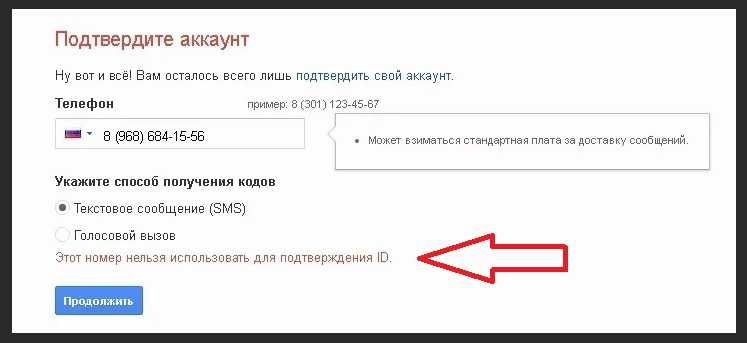Как исправить ошибку
После того, как удалось установить причину ошибки, можно переходить к ее исправлению. Существуют различные способы решения проблемы:
- Для начала стоит убедиться в том, что телефон способен принимать SMS-сообщения. Для этого потребуется отправить на него сообщение с другого аппарата.
- Затем нужно выполнить проверку своего номера на предмет занесения в «черные списки».
- Рекомендуется обновить страницу и повторить попытку ввода данных.
- Деактивировать дополнения, установленные в браузере (Flash-плеер, JAVA и другие).
- Очистить браузер от кэша, мусора и cookie-файлов. В случае полной очистки истории посещений система может заподозрить слишком «стерильный» ПК в том, что он является спам-ботом.
- Проверить корректность телефонного номера, указанного при регистрации. Вводить его нужно только вручную, не прибегая к помощи специальных ботов, предназначенных для автоматического заполнения.
У сервисов Google существуют ограничения, связанные с привязкой определенного количества аккаунтов к одному телефонному номеру. Поэтому нужно убедиться в том, что лимит не был превышен. Также рекомендуется выполнить проверку установленных дополнений, удалив ненужные. Если все вышеописанные способы не привели к положительным результатам, стоит заменить SMS-подтверждение телефонным звонком.
Владельцам мобильных телефонов и гаджетов, работающих под управлением ОС Android, нужно выполнить пользовательскую авторизацию. Для этого потребуется зайти в раздел настроек, затем в «Учетные записи», после чего кликнуть по пункту «Добавить» и выбрать «Google». Если зайти со смартфона не получается, стоит прибегнуть к одному из эмуляторов Андроид (Bluestacks, ANDY, Genymotion, NOX APP PLAYER, Leapdroid, Windroy, YOUWAVE или любому другому).
Способ №1. Создание аккаунта Google на компьютере без подтверждения номера
Получить новый аккаунт Google можно с различных устройств. Более доступным вариантом для многих остается компьютер или ноутбук. Вот несколько способов создания аккаунта гугл без подтверждения номера на пк:
1. Стандартный вариант, который позволяет создавать несколько аккаунтов без смс. Минус только в слове «несколько». Множественные регистрации (без перерыва) здесь не пройдут. «Серый» ай-пи адрес, не чищенный кэш, вирусы — всё это может вызвать подозрение у «гугла» и перенаправить вас, после заполнения формы, на ввод номера.
2. Браузер Google Chrome недавно обновился и в верхнем правом углу появилась иконка пользователя для входа:
Процедура создания аккаунта Google практически не отличается от первой, обычной версии. Если после ввода имени и фамилии вас просят ввести номер, значит необходимо очистить cookies, закрыть браузер, изменить ip-адрес и повторить регистрацию через некоторое время (в идеале — через сутки).
Эти методы не помогли?
Тогда нужны радикальные меры — переустановка браузер Google Chrome. Это средний вариант. Создать много аккаунтов гугл, таким образом, всё равно не получится.
3. Создаем имитацию смартфона или планшета на компьютере при помощи любого Android-эмулятора и гарантированно получаем бесконечное число новых аккаунтов Google.
Сделать это можно по-разному:
Но важно понимать, что аккаунты, созданные один за другим, могут быть заблокированы после успешной регистрации через несколько дней. Лучше не частить, а чередовать устройства (компьютер, планшет, смартфон итд)
Предварительные меры
Прежде, чем приступать к решению данной ситуации, выполните несколько простых действий, приведенных ниже:
- Проверьте сайт на работоспособность.
- Выясните, не является ли ваш номер телефона устаревшим или заблокированным оператором, а может быть он добавлен в черный список сервисом.
- Проверьте, поддерживает ли ваш телефон прием SMS-оповещений.
- Также проверьте правильность ввода номера.
- Вводите номер вручную, не стоит использовать различных ботов и программы для ввода.
Если все в порядке, переходим к решению проблемы.
Зачастую с такими трудностями сталкиваются те, кто ранее использовал свой номер на каких-либо неофициальных веб-сайтах. Сервис Google в таком случае не примет номер телефона.
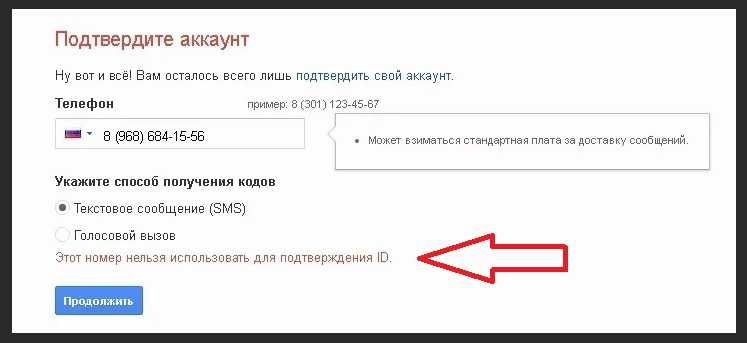
По отзывам пользователей, проблемы наблюдаются у таких операторов как Beeline, а также у пользователей браузера Mozilla Firefox. У операторов МТС такого еще не наблюдалось, с остальными дело обстоит чуть хуже, но не критично.
Чтобы устранить ошибку “Этот номер нельзя использовать для подтверждения id” в Гугл, необходимо отыскать причины ее возникновения. Если причина найдена, переходим к устранению неполадок. Есть много способов, как решить данную проблему. Пользоваться советами можно по порядку или хаотично. на ваше усмотрение.
Вам необходимо:
- проверить сайт на работоспособность, обновив его несколько раз (через CTRL+F5) и введя данные повторно;
- проверить свой мобильный (возможно он заблокирован, устарел, находится в черном списке Microsoft, привязан к нежелательным приложениям и сервисам, был замечен в мошенничестве). Учтите, что сервисы Gmail используют лимит на количество создания аккаунтов на один телефон;
- возможно, ваш телефон не может принимать SMS;
- если используете виртуальный номер, рекомендуем заменить его на существующий;
- сменить браузер (не рекомендуется пользоваться Mozilla Firefox);
- в самом браузере выставить страну телефона, в этом помогут VPN-сервисы;
- сменить ip страны, где зарегистрирован мобильный (для российского используется страна Россия);
- если нет желания менять ip-адрес, можно поставить прокси-сервер (vpn) страны, код которой указывается. Если есть возможность, используйте официальные VPN. Все бесплатные прокси-сервера гугл знает;
- почистить кэш браузера, кукис, весь мусор;
- отключить Flash/Java и прочие дополнения (особенно, неофициальные);
- не использовать “чистый” браузер, потому что гугл может посчитать это автоматизацией (не стоит удалять историю). Обязательно авторизуйте в браузере пользователя;
- в смартфоне (на Андроид) зайти в “Настройки” – “Учетные записи” – “Добавить” – “Google”. После добавления у вас потребуют ввести цифры телефона, но пока этот пункт можно пропустить. Если нет подходящего смартфона, воспользуйтесь эмуляторами Андроид.
Если все вышеперечисленные варианты не помогли, можно попробовать сменить мобильного оператора. Не гарантируем, что такой метод сработает на 100%, но попробовать определенно стоит.
Также, есть вариант – использовать другой способ подтверждения (голосовой вызов). По отзывам можно заметить, что звонки в техническую поддержку оператора не приносят результата, так как проблема напрямую связана с сервисами гугла.
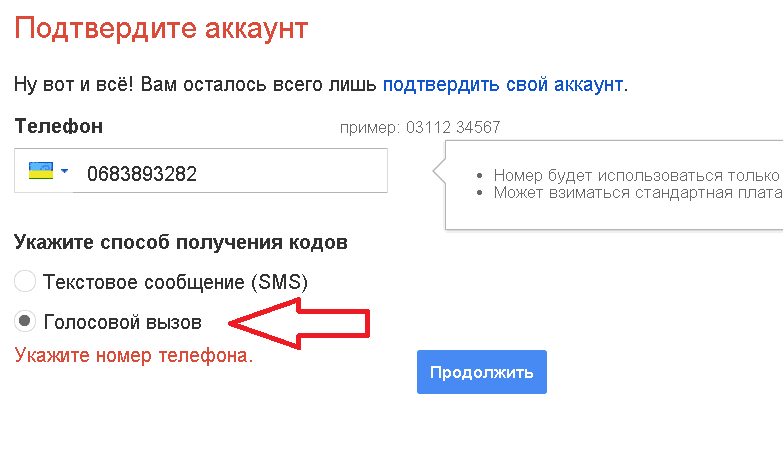
Опробуйте подтверждение через голосовой вызов
Переход к заполнению профиля
Важные этапы пройдены и можно от души порадоваться этому! Далее вы можете заполнить профиль и добавить свою фотографию или любую аватарку, которая будет вам симпатична. В правом верхнем углу вы получаете доступ к приложениям, проверке уведомлений и настройке собственного аккаунта. Учетная запись позволит вам не только отправлять и получать почту, но и общаться в чате с другими контактами, добавляя их в свои контакты. Также вы сможете вести свою страницу записи, отмечая понравившуюся информацию на посещаемых сайтах и узнавать новости своих друзей-контактов.
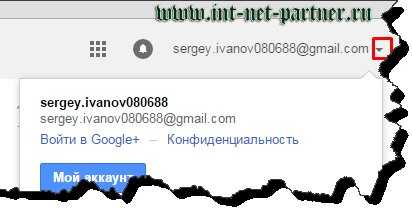
Надеюсь, эта наглядная пошаговая статья помогла вам зарегистрировать аккаунт гугл! Подписывайтесь на обновления нашего блога , делитесь полезной информацией сайта с друзьями.
До новых встреч!
P/S
Для регистрации аккаунта, необходимо зайти на главную страницу Google. На главной страницы видим следующее.
В правом верхнем углу нажимаем на кнопку «Войти», и переходим на следующую страницу.
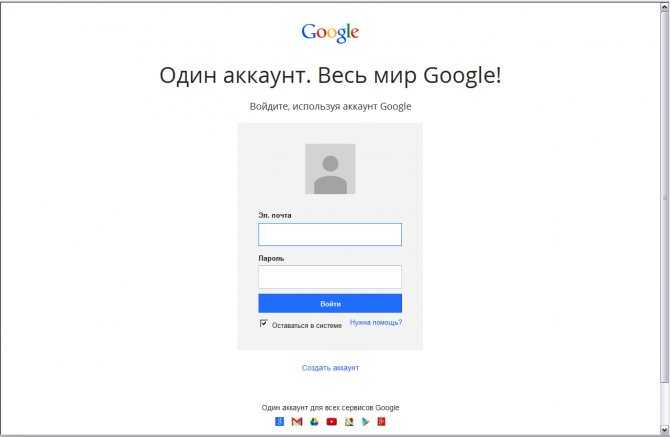
На этой странице внизу экрана нажимаем на надпись «Создать аккаунт».
На следующей странице мы видим много полей для заполнения.
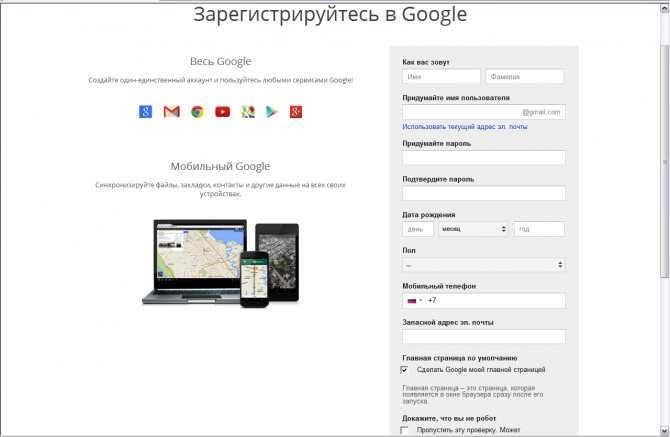
Нужно указать фамилию и имя, придумать уникальный ник. Этот ник будет использован в качестве адреса электронный почты. Придумать пароль не менее 8 знаков. Желательно, чтобы он состоял из букв заглавных и прописных и еще содержал цифры, так будет сложнее взломать аккаунт. Указать дату рождения, пол и мобильный телефон по желанию. Мобильный телефон нужен для восстановления доступа к вашему аккаунту, например, если вы забыли пароль, то на мобильник придет смс с данными для восстановления.
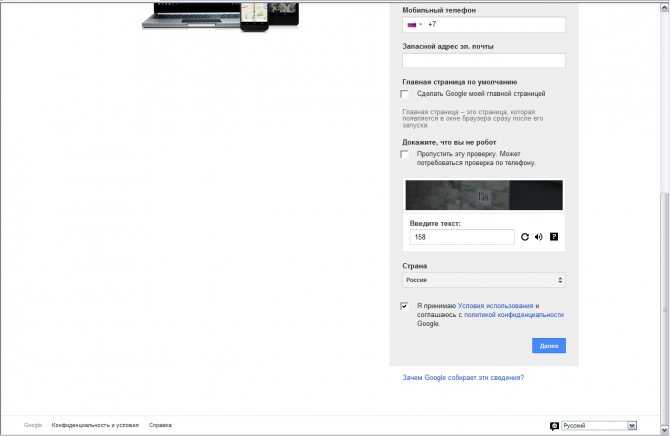
Далее идет пункт «Главная страница по умолчанию» можно поставить галочку, если хотите сделать главной страницу google.com. Главная страница – это страница, которая появляется в окне браузера сразу после его запуска.
На следующей странице жмем «Создать профиль».
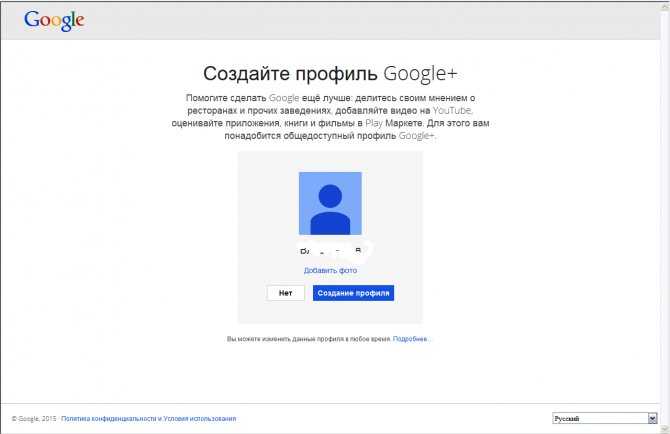
Этим нажатием мы создаем профиль в google+. Этот профиль необходим для доступа ко всем сервисам google, например таким как: youtube, play market, google map и т.д.
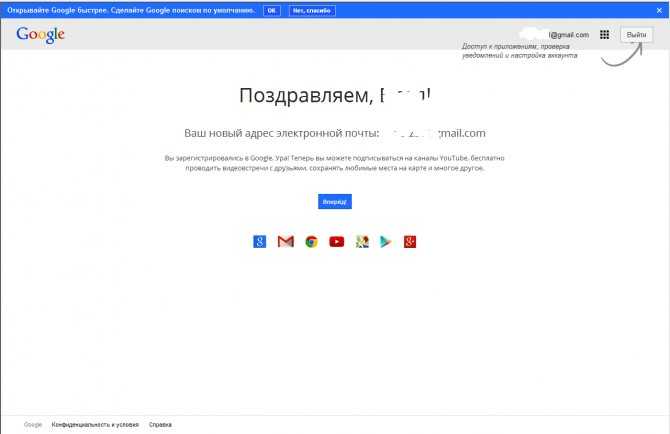
Регистрация аккаунта google не только дает возможность пользоваться одним из самых надежных почтовых сервисов, но и предоставляет доступ ко всем интересным приложениям гугл. Создание аккаунта на Google.com не представляет никаких проблем. Все очень легко и понятно.
Используйте другой мобильный номер
Эффективным способом устранить проблему с номером при регистрации в Google ID может стать использование для регистрации другого мобильного номера. Идеально иметь так называемый «чистый номер», на который ранее вообще не проводилась регистрация в Гугл. Найти такой номер довольно сложно, так как многие из приобретаемых номеров у мобильных операторов уже использовались кем-то ранее. Затем они переставали использоваться, номер возвращался оператору, и был продан новому владельцу.
В связи с этим можно попробовать приобрести платный мобильный номер другой страны, и попробовать пройти регистрацию в Гугл с его помощью.
Что за ограничения по возрасту от Google?
Корпорация четко соблюдает букву закона, а он указывает на невозможность получения доступа несовершеннолетних к материалам 18+. Так как аккаунт Гугл, помимо привязки к Андроид, включает в себя синхронизацию с YouTube, Chrome, Google Play, Gmail и т.д. – возрастной цензор становится уместен. Много людей выкладывают материалы с ненормативной лексикой, взрослым контентом и т.д. – поэтому ограничения помогают блокировать доступ к контенту подобного характера.
Актуальным остается вопрос – почему вас внесли под такое ограничение. Ответ прост – система и поисковые алгоритмы анализируют ваш трафик, поисковые запросы, соц сети и формируют ваш профиль, где также определяется и возраст. Так вот, если система решит что лет вам еще недостаточно – то подвязать новый аккаунт вы не сможете. Тут даже не поможет тот факт – что вы вбиваете при создании заведомо больший возраст.
Этот номер нельзя использовать для подтверждения id в Google — что делать
В последнее время, большинство пользователей сервисов Google жалуются на выскакивающую ошибку: “Этот номер нельзя использовать для подтверждения id” в Google. Вроде бы и телефон чистый, правильно введенный, правильно заполнена форма ввода, но ошибка не исчезает. Так в чем же действительно дело? Сейчас разберемся.
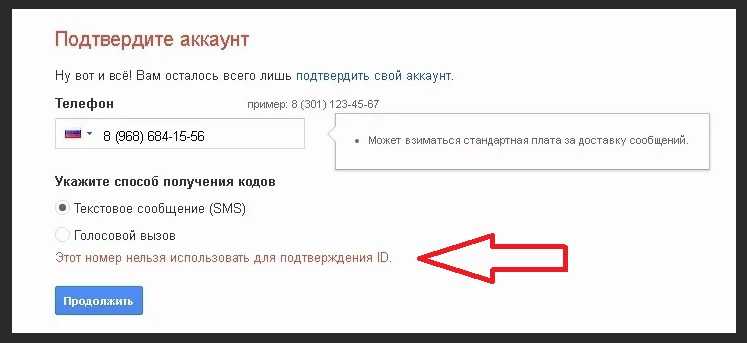
Блокировка номера при подтверждении ID аккаунта
Суть ошибки и причины ее появления
Ошибка “Этот номер нельзя использовать для подтверждения id в Google” возникает на различных формах сервиса Google. Проблема может появиться в случаях:
- восстановление пароля;
- регистрация аккаунта в сервисах Microsoft;
- регистрация почтового ящика Gmail;
- заполнение любых форм, связанных с сервисами гугла.
Причины возникновения ошибки
- технические неполадки на сайте;
- устаревший мобильный номер телефона;
- заблокированный мобильный номер телефона;
- телефон занесен в черный список (по различным причинам);
- телефон не может принимать SMS-оповещения;
- неверный ввод (его формат);
- если вводите мобильный не вручную, а при помощи бота и прочих программ;
- IP-адрес страны, с которой производится регистрация.
Будьте внимательны, сервисы Google могут не принимать мобильные онлайн-номера и номера, связанные с различными неофициальными веб-сайтами. Это является довольно распространенной проблемой, когда пользователи сталкиваются с такой ошибкой.
Интернет-пользователи связывают проблему с номерами Beeline. С операторами МТС и другими мобильными данная проблема не наблюдается. Также, люди замечают, вводя данные в браузере Mozilla Firefox такое проявляется частенько.
Как исправить ошибку номера для подтверждения ID
Чтобы устранить ошибку “Этот номер нельзя использовать для подтверждения id” в Гугл, необходимо отыскать причины ее возникновения. Если причина найдена, переходим к устранению неполадок. Есть много способов, как решить данную проблему. Пользоваться советами можно по порядку или хаотично. на ваше усмотрение.
- проверить сайт на работоспособность, обновив его несколько раз (через CTRL+F5) и введя данные повторно;
- проверить свой мобильный (возможно он заблокирован, устарел, находится в черном списке Microsoft, привязан к нежелательным приложениям и сервисам, был замечен в мошенничестве). Учтите, что сервисы Gmail используют лимит на количество создания аккаунтов на один телефон;
- возможно, ваш телефон не может принимать SMS;
- если используете виртуальный номер, рекомендуем заменить его на существующий;
- сменить браузер (не рекомендуется пользоваться Mozilla Firefox);
- в самом браузере выставить страну телефона, в этом помогут VPN-сервисы;
- сменить ip страны, где зарегистрирован мобильный (для российского используется страна Россия);
- если нет желания менять ip-адрес, можно поставить прокси-сервер (vpn) страны, код которой указывается. Если есть возможность, используйте официальные VPN. Все бесплатные прокси-сервера гугл знает;
- почистить кэш браузера, кукис, весь мусор;
- отключить Flash/Java и прочие дополнения (особенно, неофициальные);
- не использовать “чистый” браузер, потому что гугл может посчитать это автоматизацией (не стоит удалять историю). Обязательно авторизуйте в браузере пользователя;
- в смартфоне (на Андроид) зайти в «Настройки» — «Учетные записи» — «Добавить» — «Google». После добавления у вас потребуют ввести цифры телефона, но пока этот пункт можно пропустить. Если нет подходящего смартфона, воспользуйтесь эмуляторами Андроид.
Если все вышеперечисленные варианты не помогли, можно попробовать сменить мобильного оператора. Не гарантируем, что такой метод сработает на 100%, но попробовать определенно стоит.
Также, есть вариант — использовать другой способ подтверждения (голосовой вызов). По отзывам можно заметить, что звонки в техническую поддержку оператора не приносят результата, так как проблема напрямую связана с сервисами гугла.
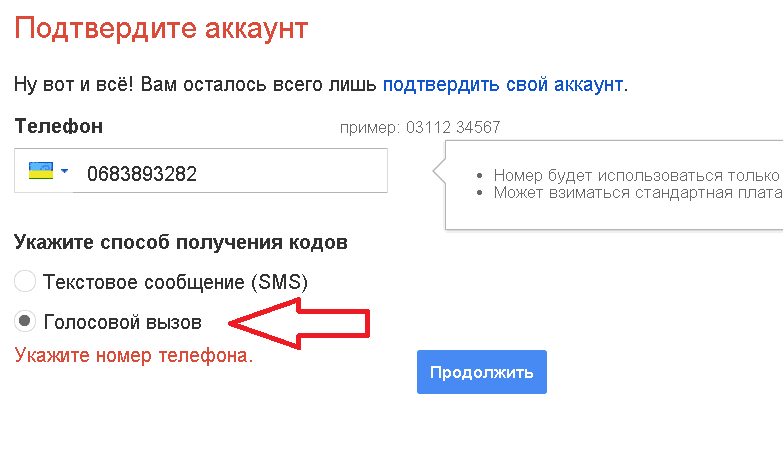
Опробуйте подтверждение через голосовой вызов
Заключение
В основном, все проблемы случаются из-за того, что бот Google видит вас не как живого человека, а как программу, поэтому и блокирует вас. Мы искренне надеемся, что наши советы помогли вам устранить ошибку “Этот номер нельзя использовать для подтверждения id в Google”. Напоследок видео с несколькими лайфхаками.
Почему нельзя использовать номер для подтверждения id google
Completing the CAPTCHA proves you are a human and gives you temporary access to the web property.
What can I do to prevent this in the future?
If you are on a personal connection, like at home, you can run an anti-virus scan on your device to make sure it is not infected with malware.
If you are at an office or shared network, you can ask the network administrator to run a scan across the network looking for misconfigured or infected devices.
Another way to prevent getting this page in the future is to use Privacy Pass. You may need to download version 2.0 now from the Chrome Web Store.
Cloudflare Ray ID: 6aad6babcbc02dea • Your IP : 89.162.247.52 • Performance & security by Cloudflare
CAPTCHA Reset
Сброс CAPTCHA – это хитрый трюк, который разблокирует некоторые функции безопасности в вашей учетной записи Google. Это может быть очень полезно, если вы пытаетесь добавить учетную запись на вашем новом iPhone. Точнее говоря, разблокированные функции безопасности упрощают подключение новых устройств к Google.
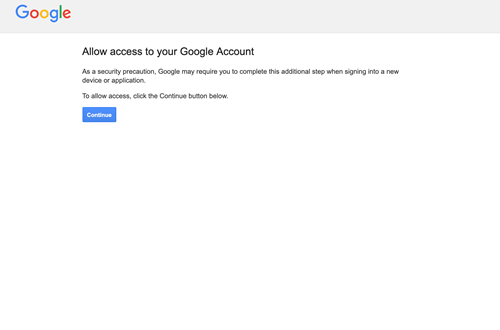
Чтобы начать сброс, перейдите в Google Показать страницу разблокировки капчи, Вы получите сообщение безопасности, информирующее вас о дополнительных шагах входа, которые могут потребоваться. Нажмите «Продолжить», чтобы выполнить сброс и предоставить доступ к вашей учетной записи.
Затем войдите под своим именем пользователя и паролем и попробуйте добавить учетную запись Google на ваше мобильное устройство. Вы должны знать, что лучше получить доступ к странице CAPTCHA на вашем компьютере, а не на смартфоне.
Способ №2. Создание аккаунта Google на Android без подтверждения номера
Мы уже рассмотрели способы создания новых аккаунтов Google в эмуляторе. На платформе Android принцип точно такой же. Если возникнут проблемы с безномерной регистрацией на смартфоне — сделайте сброс настроек телефона или удалите все данные вовсе со смартфона, что, конечно, уже является весьма радикальным решением.
Главная особенность регистраций аккаунтов гугл на смартфоне через встроенный интерфейс (не через браузер) — отсутствие ввода номера. Для подтверждения нужно лишь ввести капчу.
Нужен старый смартфон. Например, на Sony Xperia, 2011 г. выпуска, удаётся создать от 3 до 5 аккаунтов. Потом, если не сделать сброс, в новосозданные аккаунты (то есть, 5 и далее) не зайти. Google будет «ругаться» на подозрительные действия и отправлять их в блокировку. Вытащить их оттуда можно только через подтверждение по смс.
Перед созданием нового аккаунта на Android в родном браузере нужно стереть данные. «Настройки» — «Приложения» — «Все» — «Браузер» (входим — жмём «Стереть данные»). И желательно сменить ip-адрес. В идеале требуется чистый ай-пи (вне бан-листа).
Этот номер нельзя использовать для подтверждения id в Google: что делать, почему так происходит
Сообщение «Этот номер нельзя использовать для подтверждения id» нередко наблюдается при регистрации электронной почты Gmail, при создании аккаунта в Google или на одном из сервисов, принадлежащих Microsoft. Данная ошибка может возникнуть из-за некорректно указанного телефона, захламленного браузера, блокировки IP-адреса и ряда других причин. Решить проблему помогут следующие советы и рекомендации.
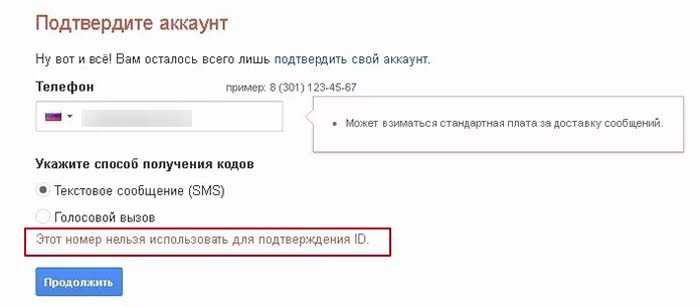
Что это за ошибка
Данная ошибка нередко наблюдается при попытке зарегистрироваться на одном из сервисов Google либо при восстановлении пароля или утраченного доступа. Сбой может произойти во время создания электронной почты Gmail или в момент заполнения любой формы, связанной с Гугл сервисами.
Причина появления
Различные проблемы могут помешать системе принять телефонный номер при регистрации или подтверждении id. Среди наиболее вероятных причин отказа:
- Номер является неактивным либо находится в черном списке одного из сервисов Google (к примеру: Gmail, YouTube, Microsoft или GooglePlay).
- Телефон не принимает SMS-сообщения.
- Номер был указан в неверном формате либо при вводе была допущена ошибка.
- Сайт запрещает вход и подтверждение с IP пользователя.
- На ресурсе произошел технический сбой.
Как исправить ошибку
После того, как удалось установить причину ошибки, можно переходить к ее исправлению. Существуют различные способы решения проблемы:
- Для начала стоит убедиться в том, что телефон способен принимать SMS-сообщения. Для этого потребуется отправить на него сообщение с другого аппарата.
- Затем нужно выполнить проверку своего номера на предмет занесения в «черные списки».
- Рекомендуется обновить страницу и повторить попытку ввода данных.
- Деактивировать дополнения, установленные в браузере (Flash-плеер, JAVA и другие).
- Очистить браузер от кэша, мусора и cookie-файлов. В случае полной очистки истории посещений система может заподозрить слишком «стерильный» ПК в том, что он является спам-ботом.
- Проверить корректность телефонного номера, указанного при регистрации. Вводить его нужно только вручную, не прибегая к помощи специальных ботов, предназначенных для автоматического заполнения.
У сервисов Google существуют ограничения, связанные с привязкой определенного количества аккаунтов к одному телефонному номеру. Поэтому нужно убедиться в том, что лимит не был превышен. Также рекомендуется выполнить проверку установленных дополнений, удалив ненужные. Если все вышеописанные способы не привели к положительным результатам, стоит заменить SMS-подтверждение телефонным звонком.
Владельцам мобильных телефонов и гаджетов, работающих под управлением ОС Android, нужно выполнить пользовательскую авторизацию. Для этого потребуется зайти в раздел настроек, затем в «Учетные записи», после чего кликнуть по пункту «Добавить» и выбрать «Google». Если зайти со смартфона не получается, стоит прибегнуть к одному из эмуляторов Андроид (Bluestacks, ANDY, Genymotion, NOX APP PLAYER, Leapdroid, Windroy, YOUWAVE или любому другому).
Заключение
Ошибка, сообщающая о том, что «Этот номер нельзя использовать для подтверждения id», может возникнуть из-за самых разных причин. Чаще всего она наблюдается в связи с техническими сбоями, некорректно указанным телефоном или номером, который был занесен в «черный список» одним из сервисов Google. Решить проблему можно путем обновления страницы, удаления дополнений, очистки браузера от мусора и cookie-файлов или замены IP-адреса. Если исправить ошибку с помощью приведенных выше рекомендаций не удалось, причина может быть в невнимательности. Поэтому стоит попробовать применить описанные советы на практике еще раз.
Вариант 1: ПК-версия
Подтверждение учетной записи Google можно выполнить через полную версию сайта на ПК, как по собственному желанию, добавив номер телефона, так и во время регистрации почтового ящика стороннего сервиса. При этом существующий аккаунт с почтой Gmail, как правило, подтверждать не обязательно.
Способ 1: Привязка номера телефона
Основной метод подтверждения Google-аккаунта заключается в привязке номера телефона, который по необходимости будет использоваться для отправки секретных кодов. Произвести привязку можно как в процессе регистрации новой учетной записи, так и в настройках уже существующего профиля.
Новый аккаунт
-
Если у вас нет учетной записи Гугл, проще всего выполнить подтверждения прямо на этапе регистрации. Для этого откройте страницу по представленной ниже ссылке, заполните текстовые поля на свое усмотрение, следуя правилам ресурса, и нажмите «Далее».
- На следующем этапе в блоке «Номер телефона (не обязательно)» с помощью выпадающего списка выберите страну в соответствии с вашим текущим местоположением и в рядом расположенное поле введите номер. При этом регион может меняться сам по себе, если вводить символы с указанием кода страны.
- Оказавшись на странице «Подтвердить номер телефона», воспользуйтесь кнопкой «Отправить», чтобы перейти к подтверждению. Также вполне можно отказаться от процедуры с помощью ссылки «Не сейчас».
- По завершении действий по указанному номеру будет направлен специальный код подтверждения. В точности перепишите полученный набор символов после «G-» в текстовое поле «Введите код подтверждения» и нажмите «Подтвердить».
В случае возникновения проблем можете также воспользоваться ссылкой «Прослушать код», чтобы получить голосовой звонок от бота.
Существующий аккаунт
Кроме сказанного, вы также можете добавить резервный адрес почты с целью получения оповещений и повышения безопасности аккаунта, однако в этом случае дополнительное подтверждение не требуется.
Способ 2: Сторонний почтовый адрес
На сайте Google предоставляется возможность создания личного аккаунта не только с фиксированным адресом , но и с доменом любого другого почтового сервиса. В данном случае подтверждение является обязательным, так как иначе вы не сможете пользоваться учетной записью.
- Откройте страницу создания новой учетной записи Гугл в любом интернет-браузере и воспользуйтесь ссылкой «Использовать текущий адрес электронной почты». В текстовое поле «Адрес электронной почты» введите полный e-mail с другого сайта, который хотите использовать для регистрации, и обязательно заполните прочие блоки на странице перед нажатием «Далее».
- На следующем этапе «Подтвердите адрес электронной почты» необходимо заполнить текстовое поле «Введите код» и нажать кнопку «Подтвердить» для завершения регистрации.
- Узнать непосредственно сам код можно в указанном почтовом ящике, открыв последнее полученное письмо от Google и скопировав набор символов из раздела «Используйте этот код, чтобы подтвердить, что адрес принадлежит Вам».
Последующие действия не отличаются от обычной регистрации с необходимостью указать половую принадлежность, дату рождения, номер телефона и резервную почту.
Заключение
От себя добавлю: не рекомендуется использовать мошеннические схемы. Они делаются на свой страх и риск. Большая вероятность получить бан, который будет трудно убрать даже после достижения совершеннолетия. Как вы видите, большой проблемы в сообщении «Вы не можете создать аккаунт Google из-за ограничений по возрасту» нет и это лишь вопрос способа создания профиля.
Соединение прервано, похоже вы подключились к другой сети — что делать
Злоумышленники могут пытаться похитить ваши данные с сайта — что делать
Плохое качество интернет-соединения
Сбербанк в Android Pay — как настроить и пользоваться
«Fatsecret Счетчик калорий» на компьютер скачать на русском
Face App для Windows
Zenchoice — что это за программа?
Клевер ответы на сегодня в 20:00 — можно ли найти и выиграть?
Quiz_2018 Информирование в Теле2 — что это за услуга, как отключить
Пользователь не найден в Инстаграм — что это значит, как разблокировать